
Но ако се замислите, участък от такава програма може да се разглежда като операционна система.
Защо участък? Всеки файл има име, което включва разширението на файла. Nadezda.txt, където файла - Надежда и разширяване - .txt. Разширение е, че магическа пръчка, с която операционна система Windows намира на програмата и се отваря файла.
Например, операционната система вижда, че разширение .txt файл, а тя е ясно, че този файл може да се отвори с Notepad.
По този начин, операционната система на разширението на файла е в неговите "кофи" правилната програма и да го използвате, за да отворите файла.
Windows разработчиците са специално изработени файлови разширения са скрити, защото ако "юфката", за да промените, след което файлът вече е отворен, няма да бъде. Разширения на файловете могат да бъдат направени публично достояние, например, по такъв начин. Най-добре е да погледнете разширението на файла, и след това отново да ги направят скрита.
Обикновено операционната система се отваря файла с помощта на програмата "по подразбиране". На следващо място, помислете как да отворите файла от друга програма, а не този, който е зададен по подразбиране. По-точно, как бързо да се направи настройка на всички файлове с определено разширение отвори тази програма, която ни харесва, а не този на лукав, тоест, по подразбиране, ние предлагаме на операционната система.
Не всички популярни версии на Windows система осигурява централизиран инструмент, който ви позволява удобно да управлявате типовете файлове и приложения, с които те се отварят по подразбиране.
Наскоро инсталирани програми често се предлагат като програма по подразбиране за отваряне на определени типове файлове. И потребители, които инсталират програмата, често са съгласни с това. Например, по време на инсталирането на нови програми, просто дори не забележите съответните кутийки, който може да бъде по подразбиране.
Тя ще изглежда, какъв е проблемът? И че когато се премахне тази програма вече инсталирана операционна система е принуден отново да се "назначават" някоя друга програма за отваряне на този тип файлове.
И това, което тя (операционна система) програма се определя? Може би, това не е този, който е бил използван, за да инсталирате нова програма, която впоследствие беше отстранен.
По този начин, потребителите активно да инсталират и премахване на програми, на първо място може да се изправи пред сериозно объркване в процеса на работа по компютърна програма. Така че ще трябва да се знае как работи механизъм изберете настройките на програмата по подразбиране, които биха позволили това да се елиминира объркване, и в крайна сметка да се възстанови пълната ред при избора на програми по подразбиране.
Направляван настройки Setup подразбиране в Windows 8 софтуер
1) За да стартирате панел централно конфигурирате програми по подразбиране с помощта на класическата версия на интерфейса.
3) в контролния панел, щракнете върху "Програма" (номер 1 на фиг. 1) връзката. Има един прозорец "Програма" (Фигура 2.), който ще се отвори списък "Default Programs" (кликнете върху линка, посочен от числото 1 на Фигура 2.)

Фиг. 1 Отворете списъка с всички програми, инсталирани на компютъра в "Control Panel"
Има един прозорец "Програма" (Фигура 2.), който ще се отвори списък "Default Programs" (кликнете върху линка, посочен от числото 1 на Фигура 2.)
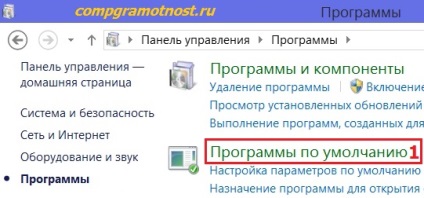
Фиг. 2 Отворете списък с програми по подразбиране в прозореца "Програма"
4) Ще се появи прозорец със заглавие "Изберете програмите по подразбиране използват Windows», показани на фиг. 3.
В този прозорец трябва да се намери и кликнете върху "стандартна настройка на програми" на връзката (номер 1 на фигура 3.):
След това, на екрана ще се покаже пълен списък на всички установени (инсталирана) на компютъра си програма (Фигура 4.):
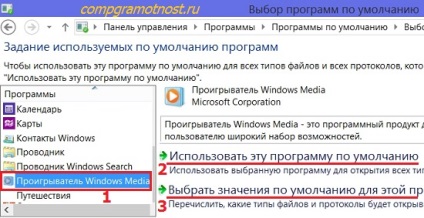
Фиг. 4 Сега можете да изберете програма по подразбиране по свое усмотрение
Това ще даде възможност за сравнение на избраната програма, всички поддържани разширения по подразбиране на файла, т.е. всички поддържани файлови разширения на програмата ще бъдат отворени тази много програма.
6) Можете да използвате елемента "Изберете по подразбиране за тази програма" (номер 3 на фиг. 4), който ще позволи на потребителя да посочите ръчно файловите разширения, които ще отворят програмата по подразбиране.
Щракнете върху елемента, след което се отваря прозорец "Сравнение програма Задава" (Фигура 5.):
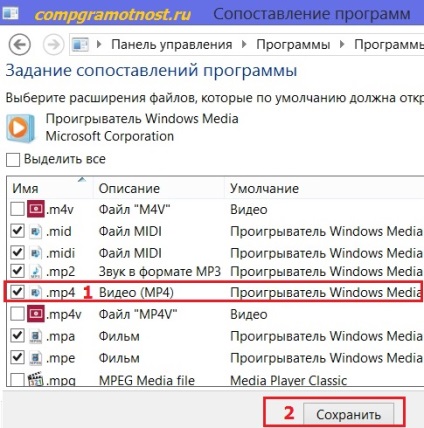
Фиг. 5 Изберете файловите разширения, които трябва да отворят програмата по подразбиране дадени по-рано (фиг. 4)
Тук ние виждаме списък с разширения (фиг. 5), които избират програма (номер 1 на фиг. 4) може да се отвори правилно.
Setting се извършва чрез премахване или инсталиране на разширения кърлежи.
В края на настройките, натиснете бутона "Save" (номер 2 на фиг. 5), за да запазите промените.
На настройката по подразбиране в Windows 7 програми, XP и Mac OS
Също така е важно да се отбележи, че този механизъм е програмата по подразбиране настройки са в Windows 7 операционна система.
В по-опростена форма, тя е в Windows XP - това вече не се поддържа и развива от операционната система Windows. Това е, Windows 8 е в този смисъл не е пионер, механизмът за настройки на програмата по подразбиране е проектиран в по-ранните версии на операционната система. Но в Windows 8, той е придобил модерна форма.
В Mac OS (за Mac), също има настройки по подразбиране за програми, но има тези настройки са минимални. Mac OS разработчиците не предпочитат да се доверят на потребителите до такава отговорна работа, защото ако направите грешка при определяне на вашите програми по подразбиране, след което можете да сериозно "грабеж" на операционната система.
За нас, потребителите на операционната система Windows, е важно да се разбере, че файловете, създадени на Mac и след това да се видят в Windows, се нуждаят от инсталация на Windows на специални програми. Като програмисти, което прави програмата в рамките на операционната система, произведена от Microsoft, без да полагаме в съответните им капацитет и изисквания.
Добър ден Надежда!
Skype е спряла да работи камерата, показва съобщението "деинсталирате програмата kot.ispolzuyut уеб камера. В диспечера на устройствата е намерена събитие в регистъра съобщение
Инсталиране usbvideo.inf_amd64_853a149025406013 \ usbvideo.inf драйвер за потребителския модел на устройство с USB ID \ VID_05CAPID_18FFMI_00 \ 715873CE400000 допълнен със следното условие: 0x0.
Дали това събитие може да се отрази на камерата Skype?
Аз трябва Vind8, вградена камера. Помогнете на р-сто с проблема. Искрено Марина
Марина, здравей!
Предполагам, че в същото време с Skype на компютъра ви работи и други програми, които използват камерата, като например програма за заснемане. Ние трябва да не поглежда към управителя на записите на събитията, както и в Task Manager, той все още работи паралелно и едновременно с Skype. Без помощта на диспечера на задачите, не можете да видите програмите, работещи в режим на метрото и я използва по едно и също време с Skype.
Skype - зловреден софтуер, не харесва "конкуренция", отнема много ресурси за себе си. Затворете всички други програми, оставете само Skype, да му даде всички ресурси на компютъра.
Hope, благодаря ти!
Тя се занимава с програми, започващи в режим на метрото, а камерата е работил.
Свързани статии
